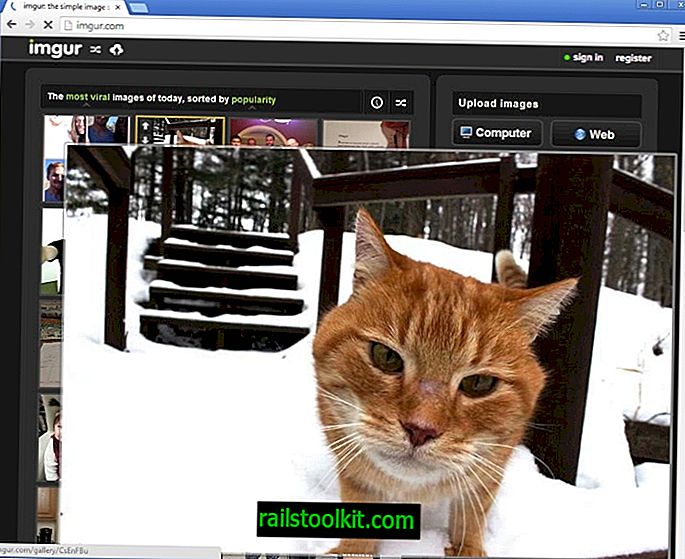كلما كنت تستخدم متصفح ويب ، فأنت تترك آثارًا على النظام. على الرغم من أنه يمكنك تخفيف البعض عن طريق التبديل إلى أوضاع التصفح الخاصة مثل وضع التصفح المتخفي في Chrome ، فمن الآمن أن نقول إن البيانات يتم حفظها بانتظام على نظامك عندما تستخدم متصفحك.
لا يمكنك جدولة حذف بيانات التصفح في Chrome. أفضل شيء هو استخدام الاختصار Ctrl-Shift-Del لإظهار قائمة "محو بيانات التصفح" لتشغيل العملية يدويًا. يمكنك بدلاً من ذلك النقر فوق زر القائمة ، وهناك على الإعدادات ، ثم إظهار الإعدادات المتقدمة وهناك على بيانات التصفح الواضحة لفتح القائمة نفسها.
يتيح لك Chrome حذف بعض بيانات التصفح وليس كلها هنا. في حين أنه يمكن استخدامه لرعاية محفوظات الاستعراض أو ذاكرة التخزين المؤقت أو ملفات تعريف الارتباط ، إلا أنه لن يلمس قواعد البيانات أو بيانات المكونات الإضافية.
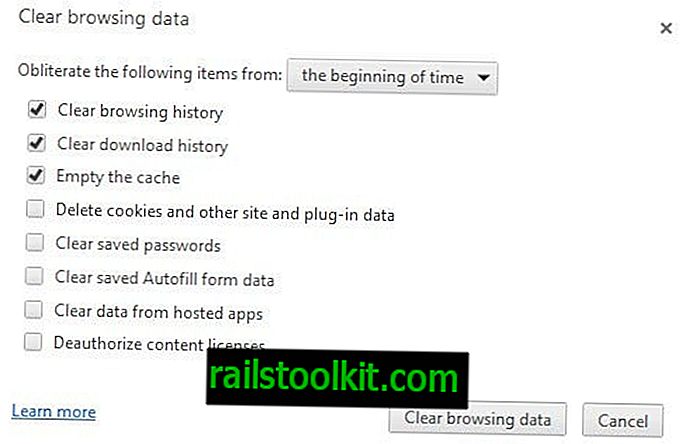
ممحاة التاريخ لكروم
محفوظات السجل هي امتداد شائع للمتصفح يضيف ثلاث ميزات مهمة متعلقة بالخصوصية إلى المتصفح:
- تقدم الإضافة مسح أكثر مما يقدمه Google Chrome محليًا.
- يمكن أن يذكرك بمسح سجل التصفح بانتظام.
- يضيف زرًا إلى شريط الأدوات يمكنك النقر فوقه لحذف السجل الحالي بنقرتين فقط.

يمكنك تمكين بعض أو كل خيارات الحذف في قائمة تكوين التطبيق. لا يتم تمكين كل شيء افتراضيًا: لم يتم تحديد كلمات المرور والتخزين المحلي وملفات تعريف الارتباط ، وقد ترغب في الاحتفاظ بها بهذه الطريقة إذا كنت لا ترغب في فقد الوصول إلى حفظ اللعبة أو كلمات مرور الموقع أو الجلسات المصادق عليها.
إذا كنت لا تستخدم Chrome لحفظ كلمات المرور ، على سبيل المثال إذا كنت تستخدم مدير كلمات المرور مثل Last Pass ، فعادةً ما لا تكون مشكلة في تحديد كلمات المرور وملفات تعريف الارتباط المحفوظة ، كما أن تسجيل الدخول مرة أخرى يجب أن يكون في ثوانٍ في هذا قضية.
يمكنك محو العناصر الفردية هنا أيضًا بنقرة على سلة المهملات بجانب كل عنصر في واجهة History Eraser. يمكن بدلاً من ذلك النقر على أيقونة البحث التي إما تفتح قائمة في Chrome أو صفحة على موقع المطور تقدم شرحًا ومعلومات عن البيانات المحفوظة حاليًا في المتصفح.
سيتم مسح جميع البيانات بشكل افتراضي. يمكنك تعديل ذلك في الجزء العلوي لحذف البيانات من فترات محددة بما في ذلك يوم معين تختاره أو جلسة التصفح الحالية أو الأسبوع الماضي.
يمكن تكوين الملحق لإغلاق كافة علامات التبويب والتطبيقات قبل بدء التنظيف ، أو إعادة تحميل علامات التبويب النشطة بعد التنظيف ، أو إغلاق المتصفح بعد ذلك.
يمكنك الحصول على خيارات تنظيف إضافية عند تنشيط زر Dev التجريبي في الجزء السفلي. يمكنك هنا الحصول على خيارات التنظيف للملحقات والتطبيقات المعبأة ومواقع الويب التي تم تثبيتها كتطبيقات مستضافة أعلى خيارات التنظيف العادية.
إذا كنت تريد التحكم الكامل ، فقم بتمكين Dev وتحقق من الإدخالات التي تريد مسحها أيضًا.
حكم
يوفر History Eraser خيارات تنظيف أكثر من قائمة محفوظات التصفح الصافية الأصلية في Google Chrome. هذا شيء رائع ولأنه يشرح معظم الخيارات ، فقد يساعد المستخدمين على اتخاذ قرارات مستنيرة في هذا الصدد.
إن تثبيت التطبيق الثاني بعد تثبيت History Eraser ، وخيار الجدول الزمني المفقود من ناحية أخرى ، سلبيات يجب على المطورين معالجتها. لا يوجد أيضًا خيار للاحتفاظ بملفات تعريف الارتباط المحددة ومسح الملفات المتبقية فقط.
اقرأ الآن : احذف بيانات تصفح Google Chrome عند الخروج ، لأتمتة العملية بشكل أكبر.